
個人開発者インスタンス(PDI)の作り方
今回は、ServiceNowのPDI(Personal Developer Instance:個人用開発インスタンス)を始める方法についてご紹介します。
PDIは、ServiceNowプラットフォームの学習や開発を行うために無料で提供されているものです。初心者の方でも簡単に始められるように、ステップバイステップで解説していきますので、ぜひ参考にしてください!
1. ServiceNow Developersサイトにログイン
ServiceNowのアカウントを持っていない場合
1.ServiceNow Developersサイトを開く
2.「Sign up and Start Building」ボタンをクリック

3.ServiceNow IDを作成
①名前、メールアドレス、国、パスワードをフォームに入力
②「私はロボットではありません」と「Webサイト契約条件への同意」にチェック。
③「サインアップ」ボタンをクリック

4.メールアドレスを確認
「Verify your ServiceNow ID!」という件名のメール受信後、24時間以内に、そのメールに記載されている「Verify Email」ボタンをクリック

ServiceNowのアカウントを持っている場合
1.ServiceNow Developersサイトを開く
2.「Sign in」ボタンをクリック
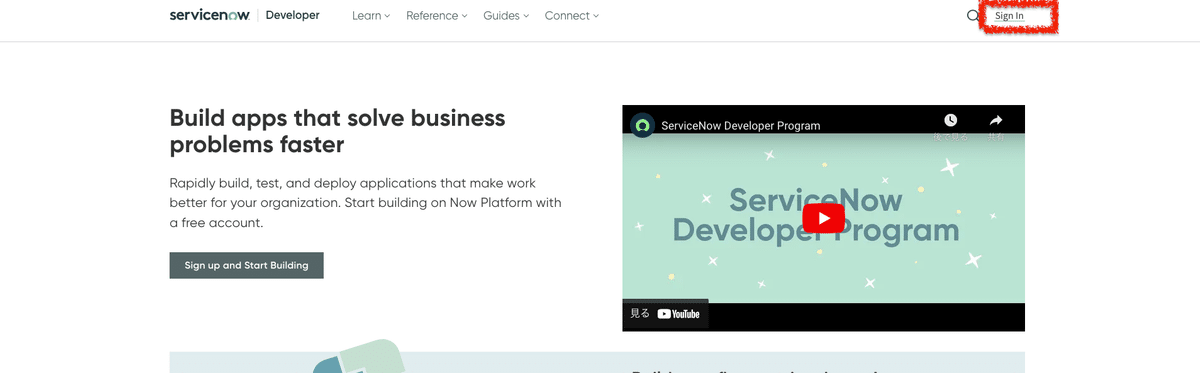
3.登録しているメールアドレスとパスワードを入力し、「Sign in」ボタンをクリック
2.画面上部の「Instance」タブをクリックします。「Request Instance」ボタンをクリックします。インスタンスのバージョンを選択します(通常、最新バージョンを選択するのがおすすめです)。「Request Instance」ボタンをクリックすると、PDIの準備が開始されます。
2. PDIをリクエストする
次にPDIをリクエストします。
1.Help us tune your experience.(エクスペリエンスの調整にご協力ください)ポップアップで「Yes(はい、私は開発者向けの IDE が必要です。)」を選択して「Next」ボタンをクリック
(「No」を選ぶとできることがかなり制限されます。また、このモードは後で変更可能です。)

2.利用規約に同意し、「Finish Setup」ボタンをクリック
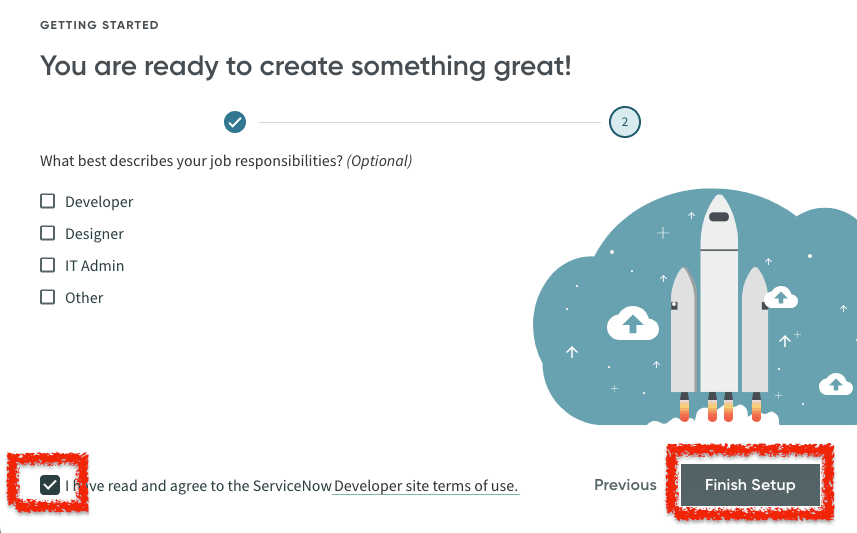
3.「Request Instance」ボタンをクリック
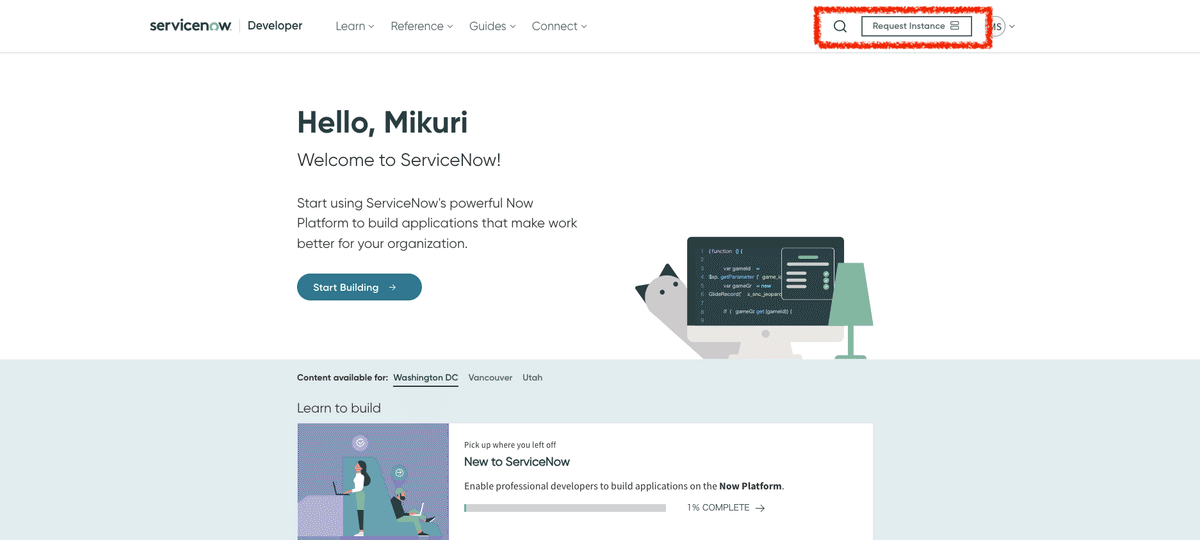
4.インスタンスのバージョンを選択します(通常、最新バージョンを選択するのがおすすめです)。
「Request」ボタンをクリックすると、PDIの準備が開始されます。
(画像のように「Join Waitlist」になっている場合、PDIが作成されるまでかなり時間がかかる場合があります。)
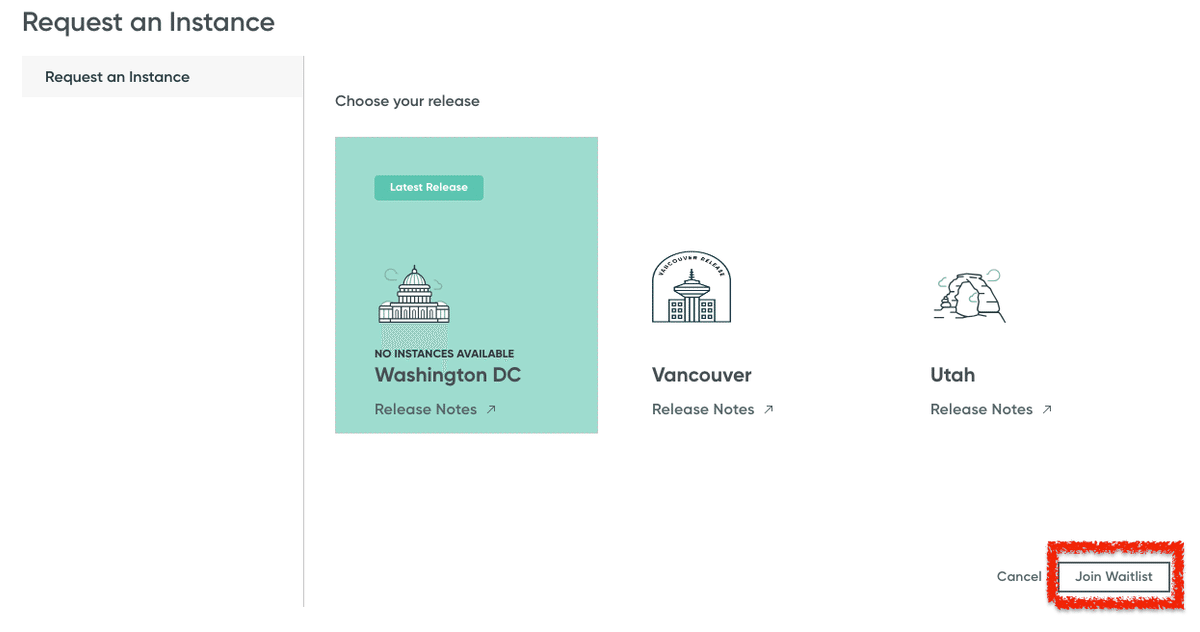
3. PDIへのアクセス
1.インスタンスの準備が完了すると、画像のようなポップアップが表示されるので、「Open Instance」ボタンをクリック
※ポップアップが表示されるのは「Request」ボタンをクリック後、数分が目安

(オプション)
PDIが作成されたかはメールでも確認できます。
登録したメールアドレスに「Personal ServiceNow developer instance now available」という件名の通知が届きます。
メール内の「here.」リンクをクリックしてPDIにアクセスします。

2.ログイン画面が表示された場合、作成したServiceNowアカウントの情報を入力してログインします。
Yes(開発者向けのIDEが必要)を選択した場合はこちらが表示されます。
(画面の「Let's Go」ボタンを押すと、Noを選んだ時と同じ画面も表示できます。)

「No(ガイド付きエクスペリエンスが必要)」を選択した場合はこちらが表示されます。

モード選択をやり直したい場合
1.右上の丸いプロフィールアイコンを押して、「Change User Role」をクリック。
「Yes(開発者向けのIDEが必要)」を選択していた場合は、User Roleが「admin(管理者)」になっています。
「No(ガイド付きエクスペリエンスが必要)」を選択していた場合は、User Roleが「App Engine Stagio Creator」になっています。
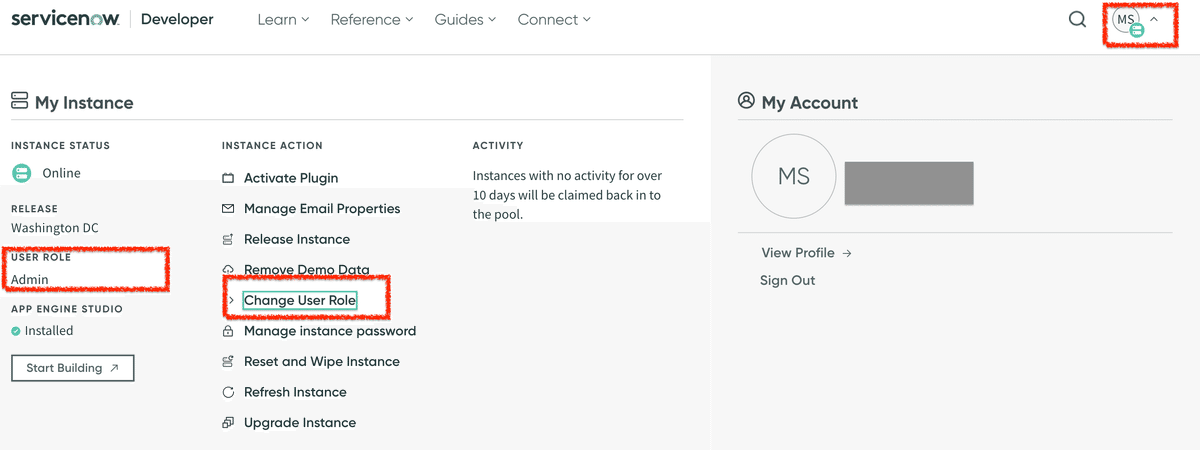

ユーザーロールが成功したメッセージが表示されます。

注意点
11日以上インスタンスを使用しないとインスタンスが閉じられます。
今回は、初心者向けにServiceNow PDIの始め方を解説しました。
PDIは、実際の業務で使う前にServiceNowの機能を学習し、スキルを磨くための非常に有用なツールです。
初めて使う方でも簡単に始められるので、ぜひこの機会に挑戦してみてください!
